De beste manieren om een vastgelopen, gecrasht, zwart scherm, virusaanval, schermvergrendeld Samsung Galaxy-apparaat naar normaal te herstellen en extraheren om gegevens te herstellen van een kapot / beschadigd Samsung Galaxy-apparaat.
Dit is een nuttig artikel met de meest eenvoudige en veilige manieren om een vastgelopen, gecrasht, zwart scherm, virusaanval, schermvergrendeld Samsung Galaxy-apparaat naar normaal te herstellen en gegevens te herstellen van een kapot / beschadigd / gebarsten Samsung Galaxy-apparaat.
Als gigant op het gebied van smartphones heeft het Samsung Galaxy-apparaat het hoogste marktaandeel ter wereld en zijn gebruikers van Samsung Galaxy-telefoons en Galaxy Tabs over de hele wereld verspreid. Het lijdt geen twijfel dat Samsung momenteel een van de beste smartphonemerken ter wereld is, zoals de bekende Galaxy S-serie, Galaxy Note-serie, Galaxy A-serie, Galaxy Tab-serie enzovoort.
Maar zelfs bij de meest opmerkelijke mobiele telefoon zullen er onvermijdelijk enkele door de mens veroorzaakte of niet door de mens veroorzaakte ongelukken zijn tijdens het gebruik, waardoor ons Samsung Galaxy-apparaat niet normaal kan worden gebruikt en we zelfs enkele belangrijke gegevens verliezen. . Bijvoorbeeld een virusaanval, systeemcrash, zwart / blauw scherm, telefoon bevroren, telefoon verdrinken, wachtwoord vergeten, soft-bricked, enz. Daarom zullen we u in het volgende helpen uw Samsung Galaxy-apparaat en uw kostbare gegevens op te slaan in verschillende manieren volgens de schade van uw telefoon.
- Methode 1 Herstel gegevens van Samsung Cloud naar Samsung Galaxy-apparaat
- Methode 2 Herstel gegevens van Google Drive naar Samsung Galaxy-apparaat
- Methode 3 Herstel gegevens van Samsung Kies Backup naar Samsung Galaxy Device
- Methode 4 Harde reset een bevroren Samsung Galaxy-apparaat
- Methode 5 Fix Locked / Frozen / Crashed / Black-Screen / Virus-Attack Samsung to Normal (aanbevolen)
- Methode 6 Gegevens extraheren van een kapot / beschadigd Samsung Galaxy-apparaat (aanbevolen)
- Methode 7 Gegevens herstellen van back-up naar Samsung Galaxy-apparaat
- Methode 8 Maak een back-up van gegevens van het Samsung Galaxy-apparaat naar de computer
Methode 1 Herstel gegevens van Samsung Cloud naar Samsung Galaxy-apparaat
Samsung biedt 15 GB gratis opslagruimte aan elk Samsung Cloud-account voor back-up en beheer van gegevens. Het maakt dus niet uit of uw Samsung Galaxy-apparaat een systeemfout of hardwareschade is, zolang u een back-up van uw gegevens hebt gemaakt in Samsung Cloud, kunt u deze gegevens altijd en overal op uw andere Samsung-apparaten herstellen.

- Stap 1: Ontgrendel een ander Samsung-apparaat bij normaal gebruik, verbind het met een stabiel Wi-Fi-netwerk en zorg ervoor dat u op uw apparaat bent ingelogd op uw Samsung Cloud.
- Stap 2: Ga naar "Instellingen", tik op "Accounts en back-up"> "Back-up maken en herstellen"> "Gegevens herstellen".
- Stap 3: Selecteer het nieuwste back-upbestand uit de lijst en tik op "Herstellen" om het herstelproces te starten.
Methode 2 Herstel gegevens van Google Drive naar Samsung Galaxy-apparaat
Evenzo begint elk Google-account met 15 GB gratis opslagruimte voor gegevensback-up en -beheer. Dus als u ooit een back-up van uw Samsung-apparaat hebt gemaakt op Google Drive, kunt u eenvoudig gegevens van Google Drive herstellen naar elk ander Samsung- of Android-apparaat, zelfs als uw Samsung Galaxy-apparaat kapot / beschadigd / verloren is.

- Stap 1: Ontgrendel uw Samsung-apparaat voor normaal gebruik en verbind het met een stabiel Wi-Fi-netwerk.
- Stap 2: Ga naar "Instellingen", veeg omlaag over het scherm en zoek "Accounts en back-up", tik vervolgens op "Back-up en herstel".
- Stap 3: Tik op "Back-upaccount" om te kiezen of te wijzigen in welk Google-account uw back-ups worden opgeslagen.
- Stap 4: Tik op de schakelaar naast "Automatisch herstellen" om app-instellingen en gegevens te herstellen wanneer een app opnieuw wordt geïnstalleerd.
Methode 3 Herstel gegevens van Samsung Kies Backup naar Samsung Galaxy Device
Samsung Kies is beheersoftware die door Samsung is ontwikkeld voor gebruikers van mobiele telefoons en die gegevensback-up, gegevensherstel, applicatiebeheer en positionering van mobiele telefoons integreert. Als u ooit een back-up van uw Samsung-apparaat hebt gemaakt met Samsung Kies, kunt u deze eenvoudig herstellen naar een ander Samsung-apparaat, zelfs als uw apparaat kapot / beschadigd / verloren is.
Stap 1: Start Samsung Kies en sluit uw Samsung-apparaat voor normaal gebruik via een USB-kabel aan op de computer.

Stap 2: Klik op de optie "Back-up / Herstellen", scrol met uw muis naar beneden in deze interface en tik op de knop "Herstellen" onder het kopje Herstellen.

Stap 3: Selecteer een back-upbestand uit de lijst en klik op de knop "Volgende".

Stap 4: Kies de bestandstypen die u wilt herstellen en klik op de knop "Volgende" om het gegevensherstelproces te voltooien.
Methode 4 Harde reset van een bevroren Samsung Galaxy-apparaat
Het is een veel voorkomende systeemfout dat Samsung-telefoons of -tablets vastlopen, in het algemeen zal het installeren van enkele onbekende of onveilige applicaties van derden op uw Samsung-apparaat, abnormale systeemupgrades, enz. Ervoor zorgen dat het wordt bevroren. U kunt eerst uw Samsung-apparaat hard resetten door de onderstaande stappen te volgen om het bevroren Samsung-apparaat te repareren.
Stap 1: Houd de knop "Power", "Home" en "Volume omhoog" tegelijkertijd ingedrukt.
Stap 2: Laat de knoppen niet los totdat het Samsung-logo verschijnt. Daarna verschijnt het Samsung-menuscherm voor systeemherstel.

Stap 3: Gebruik het volume van uw apparaat omhoog / omlaag om de markering te verplaatsen en selecteer de optie "gegevens wissen / fabrieksinstellingen herstellen" en druk vervolgens op "Ja" om alle gegevens en apps van derden op uw Samsung-apparaat te wissen.
Stap 4: Selecteer daarna "systeem nu opnieuw opstarten" zodat uw Samsung-apparaat kan ontwaken in de normale modus. Uw Samsung Galaxy-apparaat is nu klaar voor gebruik.
Methode 5 Fix Samsung Galaxy-apparaat vergrendeld / bevroren / gecrasht / zwart scherm / virusaanval naar normaal
Tijdens het gebruik van uw Samsung Galaxy-apparaat weet u echt niet welke foutieve bediening uw apparaatsysteem abnormaal heeft gemaakt. Als uw Samsung Galaxy-apparaat niet reageert, raden we u aan professionele reparatiehulpmiddelen te gebruiken om uw systeem zo snel mogelijk te repareren zonder uw belangrijke gegevens te beschadigen.
Hier raden we u ten zeerste aan om de Broken Samsung Recovery- software te gebruiken, die u kan helpen om een bevroren, gecrasht, zwart scherm, virusaanval, schermvergrendeld Samsung Galaxy-apparaat naar normaal te herstellen en gegevens te extraheren, inclusief sms-berichten, contacten, bellen logboeken, WhatsApp-berichten, foto's, video's en meer van uw apparaat en herstellen naar de computer. Laten we u vervolgens laten zien hoe u deze software kunt gebruiken om uw abnormale Samsung Galaxy-apparaat weer normaal te maken.
Stap 1: Download, installeer en voer de software uit op uw computer, tik vervolgens op de modus "Broken Android Data Extraction" in de primaire interface.
Stap 2: Verbind uw Samsung Galaxy-apparaat met de computer via een USB-kabel en druk vervolgens op de "Start" -knop onder het kopje "Fix Device".

Stap 3: Kies het overeenkomstige probleem waarmee uw Samsung Galaxy-apparaat wordt geconfronteerd en klik op de knop "Volgende" om verder te gaan.

Stap 4: Selecteer en bevestig uw Samsung Galaxy-apparaatinformatie en klik op de knop "Bevestigen".

Stap 5: Volg de instructies van het programma om de resterende bewerkingen te voltooien, het programma zal uw apparaat automatisch repareren, even geduld.

Methode 6 Extraheer gegevens van een kapot / beschadigd Samsung Galaxy-apparaat
Als uw Samsung Galaxy-apparaat beschadigd is en niet normaal kan worden gebruikt, maar u belangrijke gegevens wilt extraheren, volgt u de onderstaande stappen:
Stap 1: Start de software en klik op "Broken Android Data Extraction" op de homepage.
Stap 2: Gebruik een USB-kabel om uw Samsung Galaxy-apparaat op de computer aan te sluiten en klik op de knop "Start".
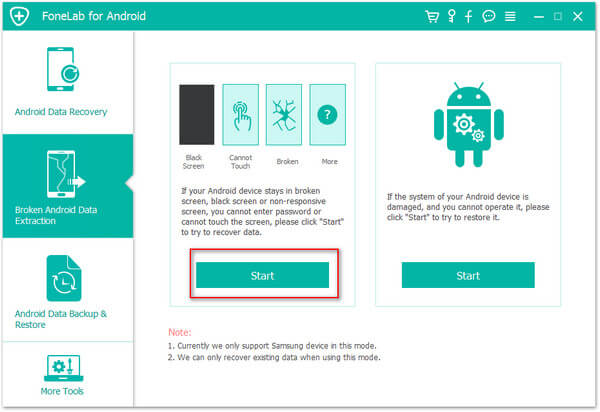
Stap 3: Kies het model en de naam voor uw Samsung Galaxy-apparaat. Schakel het selectievakje in om akkoord te gaan met de disclimer en tik op de knop "Bevestigen" om verder te gaan.

Stap 4: Volg de handleiding in drie stappen om uw Samsung Galaxy-apparaat naar de downloadmodus te laten gaan.

Stap 5: Klik op "Start" om uw Samsung Galaxy-apparaat nu te repareren. Daarna scant deze software uw apparaat automatisch op alle gegevens die erin zijn opgeslagen.

Stap 6: Selecteer de bestanden die u nodig heeft en klik op "Herstellen" om ze allemaal weer op te slaan.

Methode 7 Gegevens herstellen van back-up naar Samsung Galaxy-apparaat
Als uw Samsung Galaxy-apparaat volledig is beschadigd en niet kan worden gebruikt, of als uw gegevens volledig zijn gewist, heeft u gelukkig een back-upbestand beschikbaar, dan kunt u de onderstaande stappen volgen om alle benodigde gegevens uit het back-upbestand te halen.
Stap 1: Start de software, klik vervolgens op "Back-up en herstel van Android-gegevens" en sluit een ander Samsung Galaxy- of Android-apparaat aan op de computer met een USB-kabel.

Stap 2: In de volgende interface ziet u vier knoppen voor gegevensback-up en gegevensherstel. Tik op "Device Data Restore" of "One-click Restore" om verder te gaan.

Stap 3: Kies een back-upbestand in de lijst op basis van uw behoefte, en druk op "Start".
Als u in stap 2 de optie "Herstellen met één klik" kiest, zal het programma automatisch de gegevens herstellen vanaf de back-up naar uw apparaat nadat u op de knop "Start" hebt gedrukt.

Als u in stap 2 de optie "Apparaatgegevensherstel" kiest, zal het programma na het drukken op de "Start" -knop alle herstelbare bestanden uit de geselecteerde back-up halen. Na het selecteren van de bestanden die u nodig heeft, klikt u op "Herstellen naar apparaat" om ze weer op te slaan.

Methode 8 Maak een back-up van gegevens van het Samsung Galaxy-apparaat naar de computer
Of uw Samsung-apparaat nu beschadigd is of het systeem abnormaal is, dit kan direct leiden tot het verlies van uw belangrijke gegevens. Dit is een onomkeerbaar proces. Daarom is het noodzakelijk om regelmatig een back-up te maken van uw Samsung Galaxy-apparaatgegevens. En hieronder volgen de gedetailleerde stappen:
Stap 1: Start de software> Tik op Android Data Backup & Restore> Verbind uw Samsung Galaxy-apparaat met de computer via een USB-kabel.

Stap 2: Kies een back-upoptie zoals u wilt, ofwel "Device Data Backup" of "One-click Backup".

Stap 3: Selecteer de bestanden waarvan u een back-up wilt maken en druk op "Start" om het back-upproces te voltooien.




